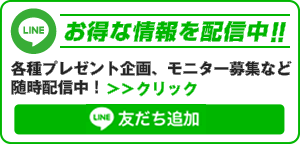- Home
- i-gotU GPSロガー(GT120/GT600)の使い方 (ハードウェア設定編)
i-gotU GPSロガー(GT120/GT600)の使い方 (ハードウェア設定編)
i-gotU GT-120/GT-600のハードウェア設定画面について、説明いたします。
ハードウェア設定はi-gotUを使い慣れはじめた中級ユーザーの方に推奨します。
通常ご使用の際は、デフォルト設定を推奨いたします。
設定を変更することで、「ボタンが押せなくなった」などの不具合の御連絡をいただく事がございますが、解除することができるので、詳しくは▶よくあるご質問ページをご確認ください。
ステップ1
@Trip PCを起動し、GPSデバイス(i-gotU GT-120/GT-600)をコンピュータに接続してください。
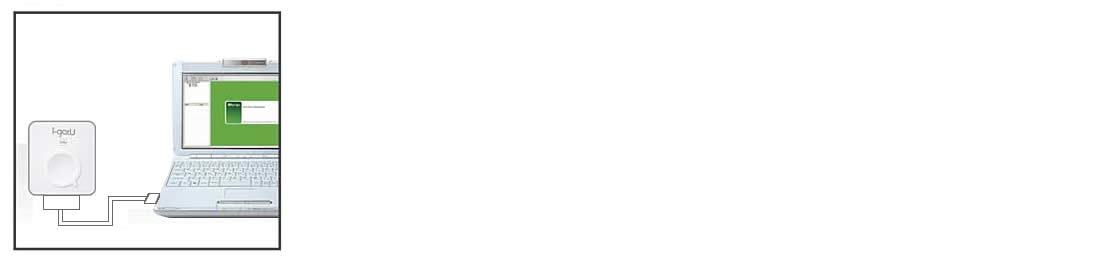
ステップ2
@trip PC画面の上部にある「ハードウェア設定」のアイコンをクリックしてください。

ステップ3
ハードウェア設定画面が表示されます。
「設定」を選択して「次へ」をクリックしてください。
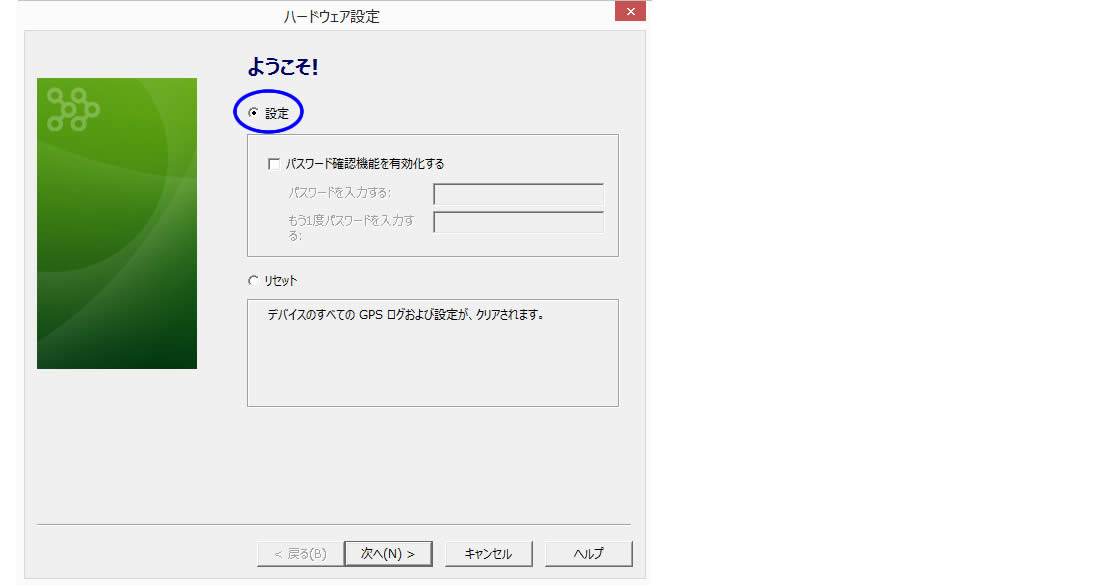
ステップ4
起動方法を選択する画面で、「手動制御」を選択して「次へ」をクリックしてください。
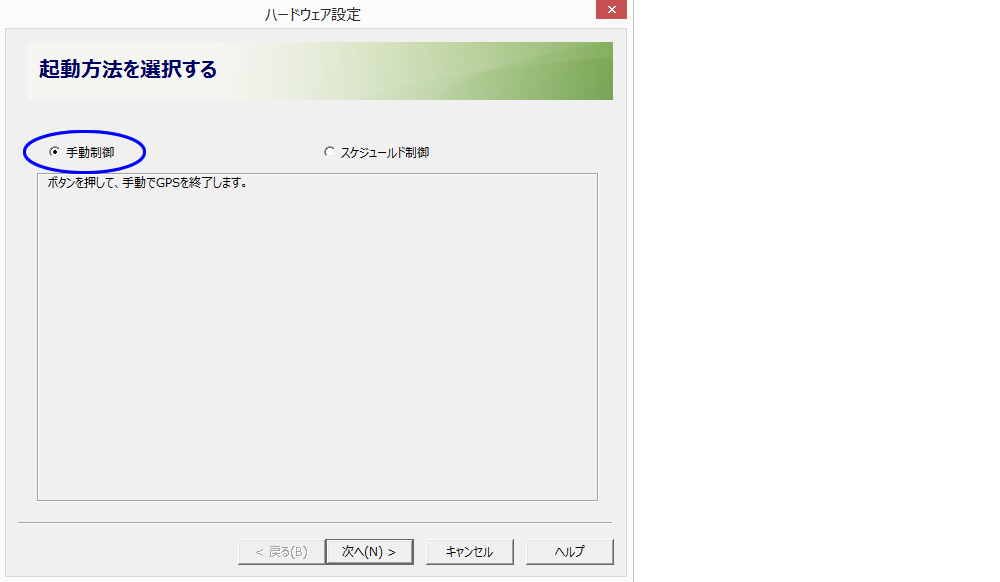
ステップ5

トラッキング間隔の設定画面が開きます。
設定完了後、「次へ」をクリックすることで、設定がGPSデバイスに送信され設定完了になります。
【トラッキング間隔設定の機能説明】
各機能の説明を記載いたします。
①Modeについて
左側の靴や自転車などの画像が並ぶModeは、簡易設定になります。
それぞれに適した、トラッキング間隔やスマートトラッキングモードなどの値に変更されます。
あくまでも推奨値の為、ご自身で設定される場合、Modeを選択する必要はありません。
また一度、設定を完了し、再度設定画面を開いた際に、選択したアイコンが変わっている場合がございますので、あくまでも簡易設定用としてお使いください。
②ウェイポイントのログ間隔
下記、トラッキング間隔になります。
トラッキング間隔の設定を変更することで、ウェイポイントのログ間隔の表示が変更されます。
③最適なバッテリー電源
設定したハードウェア設定で、フル充電状態でGPSログを取得する場合の最大バッテリー駆動時間の目安が表示されます。
※データログは取得する環境により異なりますので、あくまでも目安になります。
④トラッキング間隔
トラッキング間隔は1秒~60分まで設定可能です。
トラッキング間隔とは、データログを取得する時間になります。
間隔の設定を変更することで、ウェイポイントのログ間隔の表示が変更されます。
⑤省力
7秒以上の設定には省電力モードの表示が表れます。
「省力」チェックをしない場合は常時電源オン状態の為、ログ間隔に関係なく、最大稼働時間は変わりません。
「省力」チェックをした場合は、GPS電波の受信状態が悪い環境でご使用の場合、省力設定をすると、データ記録後のスリープ状態になれず、GPS衛星を探し続ける為、省力モードでもバッテリ消耗が早くなります。
⑥スマートトラッキングモード
一定速度以上の移動がある場合に、ログ間隔を変更させる機能です。
「有効化」チェックあり:任意の数値を入力してください。
「有効化」チェックあり:機能しません。
※初期設定は「mph(マイル/時)」ですが、「キロ/時間」に変更します。
⑦循環ログ
データ領域がなくなった際に、ログデータの取得をやめるか、古いデータから上書きしていくかを選択する設定です。
チェックあり:メモリがいっぱいになった際に、古いデータを削除し、新しいデータを上書きします。
チェックなし:メモリ領域がなくなるとログデータの取得を終了します。
⑧ボタン制御を有効にする
スケジュールの設定の場合、ボタンでの誤動作を防ぐ為、ボタン制御の無効化設定が可能です。
チェックあり:電源オンオフのボタン制御が有効
チェックなし:電源オンオフのボタン制御が無効
⑨動作検知
スケジュールド制御設定を行った場合には、設定の選択はできません。※画面表示されません。</font color>
GT-600のみ、モーションセンサーがついています。
移動していない場合、モーションセンサーが感知し、GT-600をスリーブします。
スリーブさせたくない場合は、チェックしないでください。
※GT-120にはモーションセンサー機能はございません。
⑩「詳細設定」→「充電で電源をオンにする」
GT-600のみの機能です。通常は設定不要です。
外付けのUSBモバイルバッテリ供給の動作設定ができます。
但し、この設定では、内蔵バッテリーが無視され、外部電源に依存されます。上記設定をした場合、内部バッテリは無効になります。
この状態からはボタンを押しても動作しません。解決方法としては、デバイスリセットをしてください。
GT-120は外部電源非対応になります。
※通常設定のまま、外付けのUSBモバイルバッテリなどをGPSデバイスのUSBへ接続すると、充電モードになり、GPSの記録がとまってしまいますので、動作時間は延ばせません。